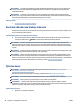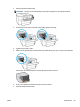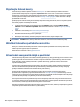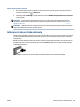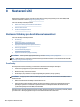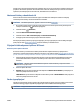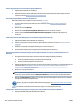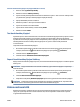Operating Instructions
Jestliže název sítě nebo bezpečnostní heslo nemůžete najít a ani si na tyto informace nemůžete vzpomenout,
projděte si dokumentaci k počítači nebo bezdrátovému směrovači. Pokud přesto tyto informace není možné
nijak získat, kontaktujte správce sítě nebo toho, kdo bezdrátovou síť instaloval.
Nastavení tiskárny v bezdrátové síti
Pomocí Průvodce nastavením bezdrátového spojení nebo Nastavení zabezpečení sítě Wi-Fi na displeji
ovládacího panelu tiskárny nastavte bezdrátovou komunikaci.
POZNÁMKA: Než budete pokračovat, projděte si seznam na adrese První kroky.
1. Na ovládacím panelu tiskárny stisknutím nebo tažením od horního okraje obrazovky otevřete panel
nástrojů a stiskněte ikonu
(Bezdrátové připojení).
2. Stiskněte tlačítko ( Nastavení ).
3. Stiskněte Nastavení bezdrátového připojení.
4. Stiskněte možnost Prův. nast. bezdr. přip. nebo Wi-Fi Protected Setup.
5. Postupujte podle zobrazovaných pokynů a dokončete instalaci.
Pokud jste již tiskárnu používali s jiným typem připojení, jako např. připojení přes rozhraní USB, postupujte
podle pokynů v části Změna typu připojení a nastavte tiskárnu pro bezdrátovou síť.
Připojení k tiskárně pomocí aplikace HP Smart
Nastavení pomocí aplikace HP Smart
K nastavení tiskárny v bezdrátové síti můžete použít HP Smart. Aplikace HP Smart je podporována v
zařízeních se systémem iOS, Android a Windows. Informace o této aplikaci najdete v Použití aplikace HP Smart
pro tisk, skenování a řešení problémů ze zařízení se systémem iOS, Android nebo Windows 10.
1. Pokud používáte mobilní zařízení iOS nebo Android, musíte mít zapnutou funkci Bluetooth. (HP Smart
používá funkci Bluetooth k urychlení a usnadnění procesu nastavení na mobilních zařízeních iOS a
Android.)
POZNÁMKA: HP Smart používá funkci Bluetooth pouze k nastavení tiskárny. Tisk pomocí funkce
Bluetooth není podporován.
2. Otevřete aplikaci HP Smart.
3. Windows: Na výchozí obrazovce klikněte nebo klepněte na Nastavit novou tiskárnu a podle pokynů na
obrazovce přidejte tiskárnu do své sítě.
iOS/Android: Na výchozí obrazovce klepněte na ikonu Plus a potom na Přidat tiskárnu. Podle pokynů na
obrazovce přidejte tiskárnu do své sítě.
Změna typu připojení
Jakmile jste nainstalovali software tiskárny HP a připojili tiskárnu k počítači nebo síti, můžete pomocí tohoto
softwaru změnit typ připojení (například z připojení přes rozhraní USB na bezdrátové připojení).
POZNÁMKA: Připojením kabelu Ethernet zakážete bezdrátové připojení tiskárny.
CSWW Nastavení tiskárny pro bezdrátovou komunikaci 103